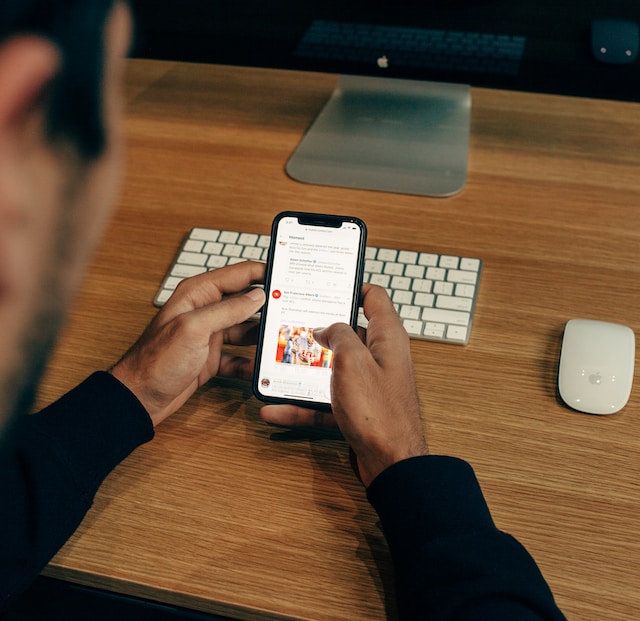El interés por los contenidos de audio es cada vez mayor, sobre todo en los últimos años. Se puede ver esta tendencia en casi todas las plataformas debido al continuo aumento del número de podcasts. Según Statista, en 2021, más de 300 millones de personas escucharon podcasts en todo el mundo. X también se subió al tren de los contenidos de audio lanzando Twitter Spaces.
Si no estás familiarizado con esta función y quieres saber más, este artículo es tu única fuente de información sobre X Spaces. Empieza desde el principio, explicando los conceptos clave, y cubre varios temas esenciales que debes conocer sobre esta función.

Índice
¿Qué son los espacios de Twitter?
La primera pregunta a la que querrás respuesta es: "¿qué son los Twitter Spaces?". Pues bien, se trata de una función de X en la que los usuarios pueden mantener conversaciones en tiempo real a través de audio. Piensa en ello como si fuera una conferencia o un podcast donde la gente acude a escuchar a los ponentes. Sin embargo, el debate no es unidireccional, ya que los oyentes pueden intervenir y contribuir a la conversación. En otras palabras, es como una mesa redonda.
X, cuando era Twitter, empezó a probar esta función en diciembre de 2020. Tras cerca de cinco meses, pasó a estar disponible para todos los usuarios de la plataforma.
Al principio, se necesitaban al menos 600 seguidores para iniciar un debate sobre audio en la red social. Afortunadamente, esto ya no es así, ya que todo el mundo puede organizar una.
Normalmente, cuando entras en X, sólo ves las opiniones de la gente en formato de texto o visual. Ahora, esta función da vida a estos debates a través de la voz humana.
Lo bueno de los Spaces es que ya no tienes que ceñirte al límite de caracteres en los mensajes. Además, no tienes que preocuparte por los límites de tiempo; puedes extenderte todo lo que quieras. Sólo se acaba cuando el anfitrión detiene el evento en directo.
Una de las razones por las que a la gente le encanta esta función de X es su facilidad de uso. Casi no hay curva de aprendizaje si quieres organizar una sesión de audio en directo con tus seguidores.
¿Cómo encontrar espacios en Twitter?
Si repasas la X, te darás cuenta de que no ves debates de audio en directo en la plataforma. Entonces, ¿cómo encontrar Twitter Spaces? A continuación te explicamos cómo buscar conversaciones de audio en directo en diferentes dispositivos:
Escritorio
- Abre X en un navegador de escritorio e inicia sesión en tu perfil.
- En la barra de búsqueda de la esquina superior derecha, introduce la siguiente consulta - filtro:espacios tema. Sustituye el tema por cualquier asunto como inteligencia artificial (IA), fútbol, negocios o cualquier cosa que te parezca interesante.
Normalmente, un Espacio tendrá una tarjeta morada, lo que indica que se trata de una conversación de audio. Si es en directo, verás que varios usuarios participan en la discusión. Además, hay un botón Escuchar en directo en la tarjeta morada. Si el botón dice Reproducir grabación, significa que el anfitrión ha finalizado la sesión en directo. Establecer recordatorio indica que tendrá lugar más tarde durante el día o en una fecha diferente.
Android e iOS
- En la aplicación móvil oficial, desliza el dedo hacia la derecha o toca tu foto de perfil.
- Pulsa Espacios en el menú de navegación rápida para ver todos los debates en directo.
La aplicación móvil clasifica los podcasts en función de si son en directo o están programados para otro momento.

¿Cómo unirse a un espacio Twitter?
X, antes Twitter, ha simplificado el proceso para unirse a cualquier X Space. Si estás en un navegador de escritorio, puedes escuchar cualquier sesión de audio en directo de las siguientes maneras:
- Busca el Espacio Twitter a través de la búsqueda y únete a la conversación.
- La persona que organiza el debate te envía una invitación a través de un mensaje directo (DM).
- Encuentras un post sobre el Espacio y te unes a través del enlace.
- El anfitrión de la sesión de audio le pide que participe en el debate como orador o copresentador.
También puedes unirte a Spaces en X en la aplicación utilizando los mismos métodos anteriores. Sin embargo, hay una función adicional que solo está disponible en la aplicación.
Cuando sigas a una persona que organiza el Espacio, lo verás en la parte superior de tu línea de tiempo. Está en una barra morada, y verás a la persona que dirige el evento de audio en directo. Además, sigue mostrándote actualizaciones, como el número de personas en la discusión.
5 cosas que debe saber sobre los espacios en Twitter
A primera vista, Spaces parece una función más de debate sobre audio. Sin embargo, X ha añadido varias funciones para mejorar su utilidad y experiencia de usuario. Aquí tienes cinco cosas que debes saber sobre esta función:
- Cuando organices un Espacio, puedes seleccionar a dos usuarios como co-anfitriones. Le ayudarán a moderar los debates en la plataforma. Del mismo modo, puedes invitar hasta a 10 personas a unirse a la conversación como ponentes. No tienes que seguir a nadie para enviar una invitación; sólo necesitas conocer su X handle. También existe la opción de seleccionar a personas como ponentes durante la sesión en directo. Si alguien que no es ponente quiere hablar, tiene que enviar una solicitud.
- Todos los espacios de la plataforma son públicos, lo que significa que cualquier usuario de X puede participar en ellos. No tienen que seguirte para escuchar el debate. Si eres el anfitrión, tu sesión en directo será visible para todos tus seguidores en sus cronologías. La gente también puede compartir un enlace para invitar a otros usuarios al debate. Sin embargo, si eres anfitrión o co-anfitrión, tienes el poder de eliminar a gente del Espacio.
- Mientras sea anfitrión o copresentador de la sesión en directo, los usuarios de su lista de bloqueados no podrán escuchar el debate. La plataforma los eliminará automáticamente si se unieron antes de que te convirtieras en co-anfitrión.
- Puede incluir mensajes (antes tweets) en la sesión en directo. Esto hace que sea un gran inicio de conversación y ayuda a añadir a la discusión. La plataforma no te obliga a incluir sólo tus tweets. Puedes añadir cualquier publicación de la red social, siempre que sea de un perfil público.
- Cuando organizas una sesión, el micrófono se apaga por defecto, así que recuerda activarlo.
¿Cómo escuchar los espacios de Twitter de forma anónima?
Como los Espacios son públicos, todos los que te sigan sabrán cuándo te unes a una conversación en directo. A veces, puede que no quieras que la gente te vea cuando estás en una conversación de audio. Por este motivo, te interesa saber cómo escuchar Twitter Spaces de forma anónima.
Antes, era posible unirse a una conversación sin tener una cuenta. Solo necesitabas el enlace a la sesión en línea como invitado.
Debido a cambios recientes en X, ya no es posible escuchar X Spaces de forma anónima. Necesitas una cuenta para ver o unirte a la sesión. Lo mismo ocurre si quieres utilizar la plataforma. Sólo puedes ver un puñado de mensajes de usuarios específicos sin una cuenta. La mayoría de las funciones básicas sólo están disponibles después de iniciar sesión en tu cuenta X.
Puedes unirte a la conversación de audio si tienes un perfil privado, es decir, si has activado Proteger tus mensajes. Sin embargo, seguirás siendo visible para cualquiera que participe en la conversación.
Afortunadamente, aún puedes controlar si tus seguidores saben que te has unido a un espacio siguiendo los pasos que se indican a continuación:
- Después de iniciar sesión en tu perfil X, haz clic en Configuración y asistencia en el panel de navegación rápida.
- Abra Configuración y Privacidad y elija Privacidad y Seguridad.
- Ve a Spaces y desactiva la siguiente opción: Permitir que los seguidores vean qué Spaces estás escuchando.
Sin embargo, esta configuración no te hace anónimo para la gente en el Espacio, ya que sigues siendo visible para ellos. Además, cuando seas anfitrión o copresentador de la sesión en directo, tus seguidores lo sabrán, aunque desactives la configuración anterior.

¿Cómo alojar un espacio en X?
Ahora que ya tienes toda la información sobre X Spaces, vamos a aprender cómo alojar uno desde tu perfil. Sólo puedes hacerlo desde X para Android o iOS. En otras palabras, si estás en un navegador de escritorio, no puedes iniciar la discusión en vivo.
A continuación se explica cómo organizar un Espacio X:
- Abre la aplicación móvil X en tu dispositivo.
- Pulse el icono " +"y seleccione Espacios.
- El primer campo de texto le preguntará sobre qué quiere hablar. Introduzca el título de su audioconferencia en esta sección.
- Debajo de este campo se encuentra la opción Añadir temas . Selecciónela y elija un máximo de tres temas relevantes. Esto facilita la búsqueda de tu sesión en directo a los no seguidores con intereses similares.
- Activa el espacio de grabación si quieres que el audio de tu debate esté disponible.
- Pulse el icono del reloj para programar la sesión para una fecha posterior. Puede elegir la fecha y la hora. Seleccione Siguiente y la sesión se activará según su configuración. De lo contrario, pulse el botón Comience su espacio para iniciar el debate de audio.
Puede utilizar la función de programación para diez próximas sesiones en directo. Además, puedes programarlas para que salgan en directo al mes, es decir, 30 días después de la fecha actual.
Cuando grabas la sesión, las personas que conocen el evento pueden escuchar el debate una vez finalizado. Puedes compartirla en un post para que tus seguidores estén al tanto de la grabación. Sin embargo, cualquier persona con una cuenta puede escuchar este archivo.

Utiliza TweetDelete para eliminar publicaciones sobre X Spaces de tu perfil
Cuando organizas o co-organizas un Espacio, se hace visible en tu perfil como una publicación. Lo mismo ocurre cuando tuiteas algo como respuesta durante la conversación. Cualquiera puede ver estos tweets si no tienes una cuenta privada.
A veces, quieres echar un vistazo a una discusión en directo para ver de qué va. Pero no quieres que otros se enteren de esta actividad. O, una sesión que organizaste se salió de control. Los participantes fueron abusivos y dejaron comentarios similares como posts en la discusión. Como todo esto es visible públicamente, puede dañar tu reputación online.
X te permite eliminar estas publicaciones, pero tienes que hacerlo individualmente. Afortunadamente, TweetDelete hace que esto sea muy fácil, gracias a su función de eliminación masiva. Selecciona todas las publicaciones de Twitter Spaces y elimínalas de tu perfil. Cuando la gente compruebe tu cuenta, no habrá forma de saber que has eliminado estos tweets.
En caso de que programes varios debates de audio en directo, la función de borrado automático es muy útil. Puedes eliminarlos automáticamente de tu perfil después de una fecha determinada. Todas estas funciones funcionan para las publicaciones habituales, así que puedes asegurarte de que no hay nada polémico en tu perfil.
Utiliza TweetDelete hoy mismo para limpiar tu perfil de contenido que la gente pueda sacar de contexto y así proteger tu reputación.